La création d’un outil Web et d’un service de géotraitement implique un processus de création et de partage. Le processus de création commence par la génération d’un modèle ou d’un outil de script Python dans ArcGIS Pro. Une fois que vous avez créé et exécuté votre outil avec succès, vous pouvez le partager sur un portail ArcGIS Enterprise en tant qu’outil Web, ou en tant que service de géotraitement sur un serveur autonome exécutant ArcGIS Server. Certains paramètres d’outils, données et autorisations de partage doivent être pris en compte lors du processus de création et de partage. Certains de ces points à prendre en compte sont soulignés dans l’exemple suivant et dans les sections appropriées de cette rubrique. Le processus implique les étapes suivantes :
- Génération d’un script ou d’un modèle à l’aide des outils de la boîte à outils pour construire votre processus
- Rassemblement des jeux de données dont votre outil a besoin et mise à disposition dans une géodatabase ou ajout à la carte dans votre projet
- Exécution de l’outil pour créer une entrée dans l’historique du géotraitement
- Définition de la symbologie des jeux de données en sortie dans votre carte, le cas échéant
- Partage de l’élément d’historique en tant qu’outil Web ou que service de géotraitement, tout en définissant les propriétés de l’outil et du service
Exemple avec un outil ModelBuilder
L’outil de modèle suivant est un ensemble d’outils qui examinent la manière dont les gens risquent d’être impactés en cas de fuite d’un pipeline. Le workflow détecte les points d’intersection entre le pipeline et la rivière et effectue un parcours en aval pour identifier le nombre de personnes qui risquent d’être impactées. Ce modèle est configuré avec des données de projet et des paramètres et est publié en tant qu’outil Web. Un analyste ou le grand public peut modifier le parcours suggéré du pipeline pour examiner l’impact probable d’une fuite sur la population en aval. Les résultats de l'outil web illustrent le point où le pipeline traverse la rivière et offrent un résumé de la population impactée.

Conception des outils
Les outils comportent des paramètres en entrée et en sortie. Ces paramètres vous permettent de fournir des valeurs différentes à chaque exécution de l’outil, ce qui permet à l’outil de produire des analyses différentes. Outre les paramètres en entrée et en sortie, les outils possèdent généralement des données de projet et des données intermédiaires. Il s’agit de jeux de données sur lesquels l’utilisateur qui exécute l’outil n’a généralement aucun contrôle. Dans un modèle, les paramètres en entrée sont marqués avec un P. Lorsque le modèle est exécuté comme outil, toute entrée avec un P est disponible sur la boîte de dialogue de l’outil pour définir une valeur à utiliser lors de l’exécution de l’outil. Dans le modèle du pipeline, vous pouvez spécifier le chemin d’accès au pipeline et une distance de bufférisation lors du parcours en aval. Lorsqu’une personne utilise cet outil, l’emplacement du pipeline et la taille de la zone tampon changent pour afficher le nombre de personnes finalement impactées par le pipeline. Les intersections du pipeline et la ligne de parcours dans cet exemple sont des jeux de données intermédiaires que l’outil de modèle produit. Ces jeux de données intermédiaires ne sont pas requis par l’utilisateur qui exécute l’outil et ils ne sont pas renvoyés comme résultat. Lorsque ce modèle est partagé, le service de géotraitement sous-jacent gère l’endroit où les données intermédiaires sont écrites et les nettoie finalement lorsqu’elles deviennent inutiles.

Le paramètre en sortie permet à l’outil de renvoyer un résultat à l’utilisateur qui l’exécute. Dans ArcGIS Pro, les paramètres en sortie sont importants, car ces jeux de données sont automatiquement ajoutés à la carte. Un outil sans paramètre en sortie génère une sortie, mais n’affiche pas automatiquement ces informations. Les outils web fonctionnent à peu près de la même manière : un ou plusieurs paramètres en sortie sont nécessaires pour renvoyer le résultat à l'utilisateur final. Dans le modèle du pipeline, deux paramètres en sortie sont présents : la population des zones impactées qui illustre les emplacements de zone tampon en aval et la table de synthèse de la population avec le résumé de l’intégralité de la population impactée. Notez que le paramètre Impact areas population (Population des zones impactées) représente à la fois des données intermédiaires et en sortie. Ce paramètre est intermédiaire, car il est requis par l’outil Summary Statistics (Résumés statistiques), mais il a été défini comme paramètre de modèle (P) et ce résultat sera renvoyé au client au terme de l’exécution de l’outil.

Conseil :
Les mêmes principes des paramètres en entrée et en sortie, des données de projet et des données intermédiaires de l’outil s’appliquent à la création des outils de script .
.
Documenter l'outil
Vous devez fournir de la documentation pour votre outil Web, afin que l’outil puisse être découvert, compris et utilisé par d’autres personnes. Une bonne documentation commence par l’outil d’origine. Vous pouvez fournir le même type de métadonnées pour votre modèle ou outil de script qu’un outil système.
Exécuter l’outil
Une fois l’outil créé, vous devez vous assurer qu’il s’exécute correctement. L’exécution de l’outil génère une entrée dans l’historique du géotraitement. Il n’est pas possible de partager un outil dont l’exécution a échoué.
Remarque :
L’exécution d’un modèle dans ModelBuilder ne génère pas d’entrée dans la liste Geoprocessing History (Historique du géotraitement). Les outils de modèle doivent s'exécuter en tant qu'outil dans la fenêtre Géotraitement.
Partager votre outil Web dans ArcGIS Enterprise
Avant de partager votre outil Web, vérifiez que vous êtes connecté à un portail avec des privilèges de publication suffisants. Pour partager l’outil Web, cliquez sur Analysis (Analyse) > History (Historique) pour ouvrir la fenêtre History (Historique). Cliquez ensuite sur un élément à partager et sélectionnez Share As (Partager en tant que). Pour procéder au partage en tant que nouvel outil Web, sélectionnez Share Web Tool (Partager l’outil Web) afin d’ouvrir la fenêtre Share As Web Tool (Partager en tant qu’outil Web). Pour remplacer un outil existant, sélectionnez Overwrite Web Tool (Remplacer l’outil Web) pour ouvrir une fenêtre comportant tous les outils Web existants publiés dans My Content (Mon contenu).

Sélectionnez l’outil à remplacer et cliquez sur OK pour ouvrir la fenêtre Overwrite Web Tool (Remplacer l’outil Web). Les traitements des configurations d’outil Web prépubliées sont identiques pour les options Share Web Tool (Partager l’outil Web) et Overwrite Web Tool (Remplacer l’outil Web), comme indiqué ci-dessous.
Remarque :
Le remplacement d’un outil Web n’est pas réversible. Une fois le remplacement terminé, il n’existe aucune option permettant de revenir à l’outil Web précédent.
Vous pouvez aussi cliquer sur Share (Partager) > Web Tool (Outil Web) pour sélectionner Share Web Tool (Partager l’outil Web) ou Overwrite Web Tool (Remplacer l’outil Web). Si vous sélectionnez l’option Share Web Tool (Partager l’outil Web), sélectionnez un élément à partir d’une fenêtre de partage d’outil dont tous les éléments ont été exécutés avec succès.
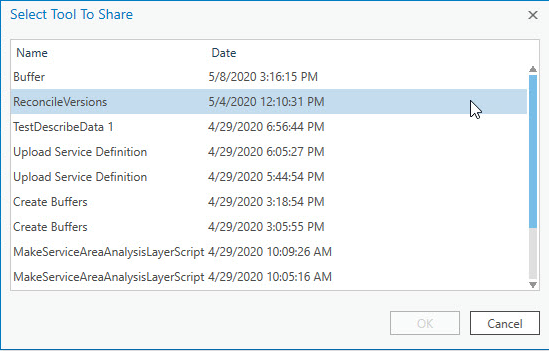
Si vous sélectionnez l’option Overwrite Web Tool (Remplacer l’outil Web), sélectionnez un élément à remplacer dans la fenêtre contenant tous les outils Web existants que vous avez publiés dans My Content (Mon contenu). Sélectionnez ensuite un élément dans la fenêtre comportant tous les éléments exécutés avec succès avec lesquels vous souhaitez procéder au remplacement. Les étapes de remplacement de ce processus sont inversées si vous effectuez votre sélection depuis Analysis (Analyse) > History (Historique).
Analyser
L’analyse d’un outil Web potentiel permet de s’assurer que vous êtes en mesure de publier l’outil sur votre portail. En outre, des messages d’avertissement concernant les données risquent d’apparaître et vous pouvez prendre les mesures que vous jugez nécessaires. Le stockage des données est déjà configuré dans l’outil d’évaluation des fuites, l’outil est documenté et il inclut des outils pris en charge qui fonctionnent dans un outil Web, de sorte qu’aucun avertissement ou message n’apparaîtra.
Publier
Une fois les propriétés de l'outil web configurées et les erreurs de l'analyseur résolues, publiez l'outil web sur votre portail. Selon la quantité de données à consolider et à envoyer sur le serveur, ce processus peut prendre quelques minutes.
Partagez un service de géotraitement sur un serveur autonome exécutant ArcGIS Server.
Un service de géotraitement ne peut être partagé avec un serveur autonome que par l’intermédiaire d’une ArcGIS Server Connection (Connexion ArcGIS Server) avec un type de connexion d’administrateur. Pour ajouter la connexion au serveur avec le type approprié, suivez la procédure ci-après.
Ajouter une connexion à ArcGIS Server
Il existe deux façons d’ajouter une connexion à l’aide de New ArcGIS Server Connection (Nouvelle connexion à ArcGIS Server).
- À partir de ArcGIS Pro, dans l’onglet Catalog (Catalogue) de la fenêtre Project (Projet), cliquez avec le bouton droit de la souris dans la fenêtre, puis sélectionnez New ArcGIS Server Connection (Nouvelle connexion à ArcGIS Server) pour lancer la fenêtre de connexion, comme illustré ci-après.
- Depuis l’onglet du ruban Insert (Insérer), choisissez Connection (Connexion) et sélectionnez New ArcGIS Server (Nouvel ArcGIS Server) pour ouvrir la fenêtre de connexion comme illustré dessous.
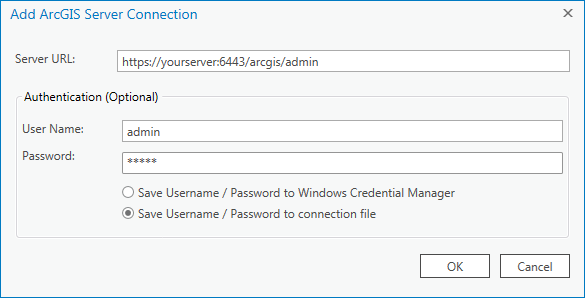
Renseignez le chemin Server URL (URL du serveur) et spécifiez les identifiants de connexion d’administrateur. Un nouvel élément de connexion à un serveur apparaît avec l’ extension .ags ajoutée sous Servers (Serveurs) dans la fenêtre Project (Projet).
Configurer le type de connexion ArcGIS Server
La connexion initiale créée à l’étape précédente utilise Publisher Connection (Connexion Éditeur) comme type de connexion. Pour partager un service de géotraitement, une connexion d’administrateur est requise. Pour modifier le type de connexion, cliquez avec le bouton droit de la souris sur l’élément de connexion au serveur, puis sélectionnez Properties (Propriétés) pour lancer la fenêtre ArcGIS Server Connection Properties (Propriétés de la connexion au serveur ArcGIS). Remplacez le type Publisher Connection (Connexion éditeur) par Administrator Connection (Connexion de l’administrateur).
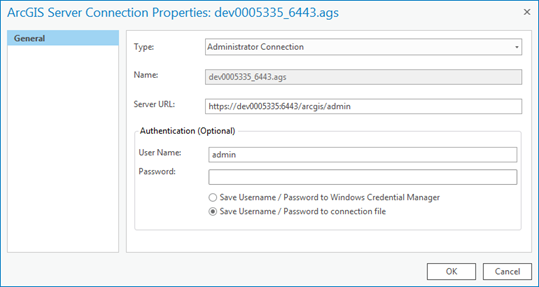
Publier un service de géotraitement
Si le type de la connexion au serveur est administrateur, cliquez avec le bouton droit de la souris sur la connexion au serveur, puis sélectionnez Publish (Publier). Utilisez l’option Geoprocessing Service (Service de géotraitement) pour lancer la fenêtre Selected History Item(s) (Élément(s) de l’historique sélectionné(s)). Sélectionnez l’élément dans la liste pour lancer la fenêtre Publish Geoprocessing Service (Publier le service de géotraitement). Examinez les propriétés des fenêtres General (Général), Configuration et Content (Contenu) avant de publier le service.

Analyser
L’analyse d’un service de géotraitement potentiel permet de s’assurer que vous êtes en mesure de réussir la publication de l’outil. En outre, des messages d’avertissement concernant les données risquent d’apparaître et vous pouvez prendre les mesures que vous jugez nécessaires. Le stockage des données est déjà configuré dans l’outil d’évaluation des fuites, l’outil est documenté et il inclut des outils pris en charge qui fonctionnent dans un outil Web, de sorte qu’aucun avertissement ou message n’apparaîtra.
Publier
Une fois que les propriétés du service de géotraitement ont été configurées et que les erreurs de l’analyseur ont été résolues, publiez le service sur votre serveur. Selon la quantité de données à consolider et à envoyer sur le serveur, ce processus peut prendre quelques minutes.
Remplacer un service de géotraitement
Si le type de connexion de la connexion du serveur est administrateur, vous pouvez remplacer un service de géotraitement publié en cliquant avec le bouton droit sur un service existant depuis ArcGIS Server Connection (Connexion au serveur ArcGIS) et sélectionnez Overwrite (Remplacer) pour ouvrir la fenêtre Select Tool to Publish (Sélectionner l’outil à publier). La fenêtre répertorie tous les éléments de résultat d’analyse dans ArcGIS Pro. Sélectionnez l’élément que vous souhaitez remplacer et cliquez sur OK pour ouvrir la fenêtre Overwrite Geoprocessing Service (Remplacer le service de géotraitement). Configurez les propriétés du service que vous souhaitez mettre à jour dans la fenêtre, et cliquez sur Publish (Publier) pour remplacer.

Données, configuration et paramètres
Dans la fenêtre de partage, vous pouvez configurer l’outil à publier.
Copier, référencer ou utiliser des données d’URL
La plupart des outils Web et des services de géotraitement contiennent des données en entrée ou des données de projet. Si vous partagez le modèle d’évaluation des fuites en tant qu’outil Web, vous devez vérifier si des données en entrée ou des données de projet sont des Non-URL Data (Données ne provenant pas d’URL) ou des URL Data (Données d’URL). Vous pouvez copier les données Non-URL (Données ne provenant pas d’URL) sur le serveur et créer une copie statique des données que le service utilisera ou ignorer la copie des données, mais créer une référence accessible par le service. Les données d’URL spécifient l’entrée d’une URL de service.
Lors du partage du modèle d’évaluation des fuites en tant qu’outil Web, les données de projet incluent les jeux de données de rivière et de population qui sont statiques et rarement actualisés. Une solution consiste à copier ces données de projet sur le serveur. Le processus de publication collecte les données et les convertit éventuellement en classes d’entités de géodatabase fichier, où elles sont extraites sur le serveur et utilisées par le service. Dans ce cas, cochez la case Copy all data (Copier toutes les données) sous le titre Non-URL Data (Données ne provenant pas d’URL).
Vérifiez si la méthode d’analyse a été légèrement modifiée et que l’utilisateur n’a pas proposé son propre pipeline. Les autres propositions de pipeline proviennent d’un autre processus et l’utilisateur a fournit des entrées différentes dans l’outil. Dans ce cas, le pipeline proposé se transforme en données de projet. Par conséquent, il est conseillé d’inclure ce jeu de données dans une géodatabase d’entreprise ou un dossier avec un chemin UNC (Universal Naming Convention) accessible par le serveur et de faire en sorte que l’outil référence ce jeu de données. Lors de la publication, cochez la case Reference registered data (Référencer les données inscrites) sous le titre Non-URL Data (Données ne provenant pas d’URL) et définissez une référence aux données à l’aide du Data Store ArcGIS Server. Le processus de publication gère une référence à la base de données ou au dossier au lieu de générer une copie statique. Un analyste du projet peut ultérieurement mettre à jour les données dans la géodatabase d’entreprise ou le dossier et l’outil Web effectue l’analyse sur la dernière proposition de pipeline.
Une autre option consiste à fournir un jeu de classes d’entités qui ne provient pas du pipeline de l’utilisateur ou qui est souvent actualisé pour fournir l’entrée depuis une couche d’entités Web (service d’entités) ou une couche d’images de carte (service de carte) avec une sous-couche d’entités. Lors de la publication, décochez la case Convert feature layer (Convertir la couche d’entités) pour conserver les données d’URL lors du traitement. Si cette case est cochée, les données sont copiées sur le serveur lors de la publication et les données référencées utilisées dans l’outil sont statiques sur le serveur. Si votre entrée provient d’un jeu de données raster, spécifiez les données d’URL avec une couche d’imagerie Web (service d’imagerie). Dans ce cas, vous n’avez pas besoin de cocher la case Convert feature layer (Convertir la couche d’entités) car l’URL est toujours conservée lors de la publication.

Définir les propriétés de l’outil Web et du service de géotraitement
L’outil d’évaluation des fuites génère des entités et une table. La quantité de données que cet outil génère et renvoie étant limitée en taille, l'outil web sera configuré en tant que service asynchrone sans service de carte généré. Un paramètre par défaut de 1 000 enregistrements au maximum est suffisant. Définissez Message Level (Niveau de message) sur Error (Erreur) pour vous assurer que seuls les messages concernant un échec possible de l’outil sont renvoyés. Si l’outil Web s’exécute correctement, les messages de traitement normaux ne sont pas renvoyés à l’utilisateur final.

Un outil Web est accessible dans My Content (Mon contenu). Vous pouvez partager votre outil avec votre organisation, avec tout le monde ou avec certains groupes. L’outil d’évaluation des fuites vous permet de partager avec des parties prenantes précises de l’organisation, qui doivent effectuer une analyse du pipeline. La sélection des groupes appropriés permettra à ces utilisateurs de trouver et d'utiliser rapidement l'outil.

Utiliser l’outil Web ou le service de géotraitement
Vous pouvez rechercher et ouvrir les outils Web de ArcGIS Enterprise dans la section Portal (Portail) de la fenêtre Catalog (Catalogue).
Vous pouvez rechercher et ouvrir des services de géotraitement sur un ArcGIS Server autonome à partir de la ArcGIS Server Connection (Connexion ArcGIS Server), dans la fenêtre Catalog (Catalogue). 
En plus d’exécuter l’outil dans ArcGIS Pro, le service de géotraitement  peut être utilisé dans un script Python ou une application Web.
peut être utilisé dans un script Python ou une application Web.
En savoir plus sur la recherche et l’utilisation d’outils Web dans ArcGIS Pro
Vous avez un commentaire à formuler concernant cette rubrique ?